Impossibile rilevare la stampante (viene visualizzato il messaggio che indica che non è stato possibile rilevare la stampante nella rete)
Codice domanda frequente: 8201365800
Data di rilascio: 23 gennaio 2012
Soluzione
Durante l'impostazione della rete wireless in fase di installazione del software, se viene visualizzata la finestra di dialogo Verifica impostazioni stampante, provare una alla volta in ordine le soluzioni da 1 a 4.
1. Prima di controllare l'impostazione della rete wireless
1-1. Prima di tutto verificare che tutti i dispositivi, nella fattispecie i) stampante, ii) punto di accesso o iii) router siano accesi. Spegnerli tutti e riaccenderli.
1-2. Collocare la stampante e il punto di accesso o router in modo che non vi siano ostacoli tra loro.
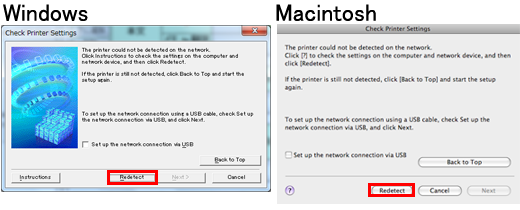
Dopo aver eseguito i passaggi 1 e 2, fare clic su [Rileva di nuovo] per continuare con l'installazione.
Se il problema persiste, controllare la seguente soluzione [ 2. Verificare che l'impostazione dell'unità principale sia corretta]:
2.Verificare che l'impostazione dell'unità principale sia corretta
Verificare che la connessione LAN wireless sia attiva.
Passaggio 1.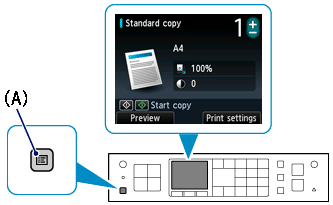
Premere il pulsante MENU (A) sulla stampante.
Passaggio 2.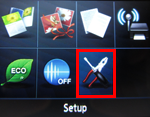
Utilizzare i pulsanti  per selezionare l'icona "Impostazione".
per selezionare l'icona "Impostazione".
Passaggio 3.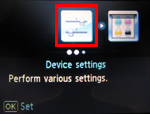
Utilizzare il pulsante  o
o  per selezionare "Impostazioni periferica", quindi toccare il pulsante OK.
per selezionare "Impostazioni periferica", quindi toccare il pulsante OK.
Passaggio 4.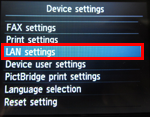
Utilizzare il pulsante  o
o  per selezionare "Impostazioni LAN", quindi toccare il pulsante OK.
per selezionare "Impostazioni LAN", quindi toccare il pulsante OK.
Passaggio 5.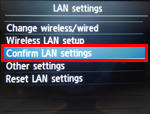
Utilizzare il pulsante  o
o  per selezionare "Conferma impostazioni LAN", quindi toccare il pulsante OK.
per selezionare "Conferma impostazioni LAN", quindi toccare il pulsante OK.
Passaggio 6.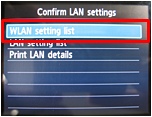
Utilizzare il pulsante  o
o  per selezionare "Elenco Impostazioni WLAN", quindi toccare il pulsante OK.
per selezionare "Elenco Impostazioni WLAN", quindi toccare il pulsante OK.
Passaggio 7.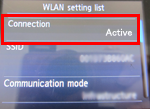
Se viene visualizzato "Elenco Impostazioni WLAN", verificare che "Attivo" sia visualizzato in "Connessione".
Se "Attivo" non è visualizzato in "Connessione" (viene visualizzato "Disattivata"), la stampante non è connessa al punto di accesso o al router. Rieseguire l'impostazione wireless.
Per le procedure, fare riferimento a [ Modalità di utilizzo della stampante in una connessione di rete wireless ].
3. Rivedere l'impostazione del Firewall
3-1. Il Firewall interferisce con la comunicazione di rete necessaria.
[Come verificare]
L'utilizzo del Firewall può interferire con la comunicazione per l'impostazione della rete wireless.
Registrare i seguenti file nel software di protezione "Firewall" come file con permesso di accesso oppure eseguire l'impostazione con il "Firewall" in pausa.
- Per gli utenti Windows:
Nome file: Setup.exe
- Per gli utenti Macintosh:
Nome file:
BJ Network Tool.app
canonijnetwork.bundle
CIJScannerRegister.app
CNNSelectorAgent.app
Canon IJ Network Scanner Selector EX.app
ATTENTION
- Per informazioni su come interrompere il funzionamento del Firewall, fare riferimento al manuale delle istruzioni relative al software di protezione oppure contattare il produttore.
IMPORTANT
- Prima di disattivare il funzionamento del Firewall, disconnettersi da Internet.
Se il problema persiste, provare la soluzione successiva "4. Rivedere l'impostazione del punto di accesso o del router."
4. Rivedere l'impostazione del punto di accesso o del router
4-1. Poiché la seguente impostazione interferisce con la comunicazione per l'impostazione della rete wireless, modificare l'impostazione. Dopo aver modificato l'impostazione, eseguire l'installazione.ATTENTION
- Per informazioni su come modificare le impostazioni del punto di accesso e sulle relative precauzioni, fare riferimento al manuale delle istruzioni relative al punto di accesso oppure contattare il produttore.
- La funzione di filtraggio degli indirizzi MAC è attivata:
Modificare l'impostazione del punto di accesso per autorizzare l'indirizzo MAC della stampante.
- Il computer e la stampante utilizzano lo stesso SSID e la funzione privacy separator o di disconnessione di rete è attivata:
Disattivare la funzione privacy separator o di disconnessione di rete.
- Il computer e la stampante utilizzano un SSID diverso e la funzione privacy separator o di disconnessione di rete è attivata:
Utilizzare lo stesso SSID per il computer e la stampante.
REFERENCE
- Modalità di conferma dell'indirizzo MAC della stampante
Passaggio 1.
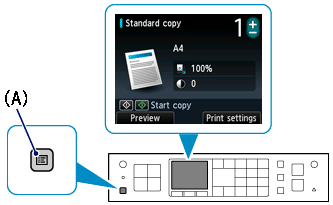
Premere il pulsante MENU (A) sulla stampante.
Passaggio 2.
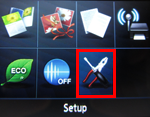
Utilizzare i pulsanti
 per selezionare l'icona "Impostazione".
per selezionare l'icona "Impostazione".Passaggio 3.
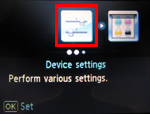
Utilizzare il pulsante
 o
o  per selezionare "Impostazioni periferica", quindi toccare il pulsante OK.
per selezionare "Impostazioni periferica", quindi toccare il pulsante OK.Passaggio 4.
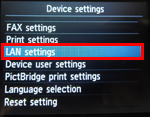
Utilizzare il pulsante
 o
o  per selezionare "Impostazioni LAN", quindi toccare il pulsante OK.
per selezionare "Impostazioni LAN", quindi toccare il pulsante OK.Passaggio 5.
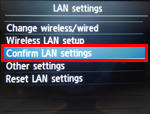
Utilizzare il pulsante
 o
o  per selezionare "Conferma impostazioni LAN", quindi toccare il pulsante OK.
per selezionare "Conferma impostazioni LAN", quindi toccare il pulsante OK.Passaggio 6.
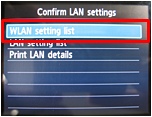
Utilizzare il pulsante
 o
o  per selezionare "Elenco Impostazioni WLAN", quindi toccare il pulsante OK.
per selezionare "Elenco Impostazioni WLAN", quindi toccare il pulsante OK.Passaggio 7.
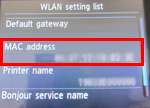
Se viene visualizzato "Elenco Impostazioni WLAN", verificare l'indirizzo MAC utilizzando il pulsante
 o
o  .
.
4-2. Verificare che il firmware del punto di accesso o del router sia stato aggiornato all'ultima versione.
Per informazioni su come aggiornare il firmware, fare riferimento al manuale delle istruzioni relative al punto di accesso o al router oppure contattare il produttore di ciascuno per assistenza.
Modelli interessati
- PIXMA MX514
- PIXMA MX515